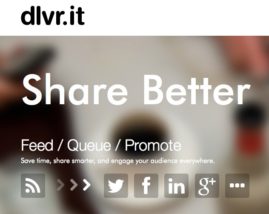
Last Updated on 2020-01-20 by ラヴリー
ブログを書いたときにTwitterやFacebookなどのSNSに自動投稿を行うサービスdlvr.it (デリバリー・イット)を試したところ、とても便利だったのでご紹介します。
Contents
SNS自動更新サービス dlvr.it とは?
ワードプレスなどでブログを投稿した時、手動で記事の更新をツイートするのは面倒ですよね。それを自動でしてくれるサービスにはプラグインも含め、さまざまなものがありますが、私が色々調べてみて一番設定が簡単でサービスも充実しているのがdlvr.it (デリバリー・イット)です。
自動投稿系のプラグインはエラーも結構あるし、設定の手順が複雑なものが多いです。その点、このサービスは簡単に設定できるし、アイキャッチ画像の自動挿入や、指定した時間に自動投稿を行ってくれるなど、とても便利で使い勝手がいいのです。
ブログ記事を自分の好きな時間に書いたあと、SNSの利用者が多い時間帯に更新通知を行いたい人には特におすすめです。曜日ごとに指定時間をコントロールすることもできるなど、かゆいところに手が届くサービスです。その上、このサービスでは、ブログ投稿のリンクをクリックされた数の測定までしてくれるのです。
利用料金は基本的に無料で、その場合、投稿が1日10記事までという制限があります。10記事以上投稿したい人や、より便利な昨日を使いたい人には有料版もありますが、私には無料版で十分だと思いました。
このサービスの唯一の欠点は日本語の説明がないことでしょう。すべて英語のサイトなので、英語が苦手な人は拒否反応を起こしてしまうかもしれません。それで、ここでは難しい部分も翻訳して解説することにしました。
dlvr.it 設定方法
最初の設定
まず、サイトにアクセスしてdlvr.itアカウントを取得します。
サイトのトップページにある「SIGN UP FREE」 をクリック。
Facebook, Twitter など自分が使っているSNSを利用してアカウントを取得します。私はTwitterを使ったので、Twitterのアイコンをクリック。
そうすると、認証ページが開くので認証してください。認証ができたら、Twitterアカウントが表示されるので、それを選択してSaveすると、Twitterアカウントとの連携が完了です。
SNS を設定
トップメニューの「Socials」をクリックして、「Add Social」をクリックすると、Facebook, Twitter, Pininterest, Google+, Linkedin, Linkedin Company, Tumblr, Feed, Stock Twits とさまざまなSNSが選べるので、希望のソーシャルメディアをクリックして自分のアカウントと連携してください。
希望のSNSを選び、自分のIDでログインするだけで連携が完了します。
ブログを設定
自分のブログを設定して、そのブログが連携させたSNSへ自動投稿できるようにします。
トップメニューの「Feeds」をクリックして「Add New Feed」をクリック。「Find a Feed」の下の欄に自分のサイトのURLを入れてサーチしてください。サイト名で検索して希望のサイトが出てきたらそれを選択します。だいたいURLのあとに/feed/ や/atom/がついているようです。
サイトを選択すると次のメニューがあります。
New Items (新規投稿)
新規投稿をどうするかという質問で、下記から選べます。
- Share Immediately (すぐに更新する)
- Add to your queue (キューに追加する)
すぐに更新するを選ぶとそのまま更新されるので、時間設定をしたい場合は 「Add to your queue」を選びます。
First Post (最初の投稿)
最初の投稿をどうするかという質問です。
- Queue the most recent item now (最新記事をキューに追加)
- Queue when a new item is published (記事が更新されたときにキューに追加)
- Queue all item (up to max) (最大限まですべての記事をキューに追加)
すぐに試してみたい人は最初の項目を選ぶといいでしょう。
ブログにある過去記事の多くを自動投稿したい場合は最後の項目を選んでください。無料アカウントの場合は15記事までキューに追加できます。そして、あらかじめ設定した時間スケジュールに合わせて1記事ずつ更新してくれます。
自動投稿設定
左側メニューの「Schedule」では、投稿する曜日と時間の設定をすることができます。配信する曜日としない曜日を選ぶこともできます。
投稿時間は自分が配信している記事の内容やターゲット属性、各ソーシャルメディアによって、最適なものを設定することができます。たとえば、Facebookの場合は、午後2〜4時頃に配信された記事がシェアされやすいとか、Twitter は早朝に反響が起きやすいと言われています。
また、ターゲット層によっても反響が起きやすい時間は異なり、女性向けの場合は夜19時以降に配信すると反響が大きいけれど、ビジネス媒体の場合は早朝の記事のほうが拡散されやすいそうです。
自分が配信したい曜日や時間を決めたら、それを設定していきます。曜日ごとに設定できるので平日は5時と12時と19時、週末は9時と13時と20時というように、細かく設定もできるし、配信しない曜日を選ぶこともできます。
その他の設定
トップメニューの「Feeds」をクリックし、各サイトをクリックすることで、その他様々な細かなことを設定できますが、ここでは特に重要なことを説明します。
サイトをクリックするとメニューが出てきますが、一番左の「Settings」で設定をします。
まず、確認しておきたいのがアイキャッチ画像が自動的に挿入されるかどうかです。それには「Advanced」をクリックして「Enable Photo Posting」がオンになっているかどうか確かめてください。オフになっていたら、オンにして右下のSAVEをクリックして保存するのを忘れずに。
ほかには、「Item Text」というメニューで記事の最初と最後に文章を挿入することができます。
「Prefix」というのが投稿の最初に入れる文章です。たとえば「ブログを投稿しました。」という文を入れたりできます。
「Suffix」というのは投稿の最後に入れる文章です。ここにハッシュタグを載せてもいいでしょう。その場合、「Disable space before suffix」はオフにしてください。これはSuffixの前にスペースが不要のときはオンにするというもので、ハッシュタグの場合はオフにしましょう。これで、投稿の最後に毎回このハッシュタグがつくことになります。
リンクのクリック数測定
トップメニューの「Stats」をクリックすると、クリック測定が表示されます。これによって、どの記事が何回クリックされたかを見ることもできます。グラフになっているのでわかりやすいですね。
「Recent」で最新順「Popular」で人気順を選べます。
SNSが複数ある場合は左の「By Social」をクリックして、各SNS別に見ることができます。ブログを複数持っている人も、ここにすべてのブログを登録して、アクセスを管理することができるのです。
まとめ
dlvr.it (デリバリー・イット)は設定がわかりやすく簡単で、ユーザーフレンドリーだと思います。
また、システムじたいも安定していて安心して使うことができます。複雑な設定をしようとすると、説明が英語であるだけに難しく感じるかもしれませんが、ここで説明した初歩的な設定だけでも十分に機能的です。
ブログのSNS更新サービス導入を考えている人は、使ってみてはいかがでしょうか。

